 tutorial komputer
tutorial komputer
 pengetahuan komputer
pengetahuan komputer
 Bagaimana untuk menjalankan arahan SUDO dalam Windows 11/10
Bagaimana untuk menjalankan arahan SUDO dalam Windows 11/10
Bagaimana untuk menjalankan arahan SUDO dalam Windows 11/10
Dengan arahan sudo, pengguna boleh menjalankan arahan dalam mod keistimewaan tinggi tanpa beralih kepada mod superuser. Artikel ini akan memperkenalkan cara mensimulasikan fungsi yang serupa dengan arahan sudo dalam sistem Windows.
Apakah Perintah Shudao?
Sudo (singkatan untuk "superuser do") ialah alat baris perintah yang membenarkan pengguna sistem pengendalian berasaskan Unix seperti Linux dan MacOS untuk melaksanakan arahan dengan keistimewaan tinggi yang biasanya dipegang oleh pentadbir.
Jalankan arahan SUDO dalam Windows 11/10
Namun, dengan pelancaran pratonton Windows 11 Insider terkini, pengguna Windows kini boleh mengalami ciri ini. Ciri baharu ini membolehkan pengguna menjalankan arahan dinaikkan secara langsung dalam sesi konsol yang tidak dinaikkan tanpa membuka terminal tinggi yang berasingan. Jika anda belum melihat ciri ini dalam keluaran stabil lagi, sila bersabar dan tunggu sehingga ia dilancarkan pada PC anda.
Bagaimana untuk mendayakan SUDO dalam Windows?
Mendayakan SUDO dalam Windows menyediakan kawalan pentadbiran dan keselamatan asas kepada sistem anda. Ia meningkatkan keselamatan keseluruhan sistem dengan meningkatkan keistimewaan seperti yang diperlukan dan menyekat akses kepada aktiviti dan sumber yang sensitif. Ini membantu menghalang pemasangan atau perubahan yang tidak dibenarkan yang mungkin menimbulkan ancaman kepada integriti sistem. Sebelum melaksanakan arahan SUDO, pastikan fungsi SUDO didayakan dalam sistem Windows. Dengan mendayakan SUDO, anda boleh mengurus sistem anda dengan lebih cekap dan memastikan bahawa hanya pengguna yang dibenarkan boleh mengakses dan mengubah suai data dan tetapan sensitif. Kaedah pengurusan kebenaran ini boleh membantu anda meningkatkan keselamatan sistem anda dan mencegah potensi risiko keselamatan dengan berkesan. Oleh itu, sebelum menggunakan arahan SUDO untuk melakukan sebarang operasi kritikal, sila pastikan fungsi SUDO dikonfigurasikan dengan betul dan didayakan untuk memastikan keselamatan dan kestabilan sistem.
Ikuti langkah yang ditetapkan:
- Tekan kombinasi kekunci Windows+I untuk membuka apl Tetapan.
- Pergi ke sebelah kiri tetingkap, klik Sistem, kemudian klik Pembangun.
- Cari Dayakan Ciri SUDO dan hidupkan suis togol.
- Akhir sekali, klik Ya untuk mengesahkan.
Bagaimana untuk mengkonfigurasi SUDO untuk Windows?
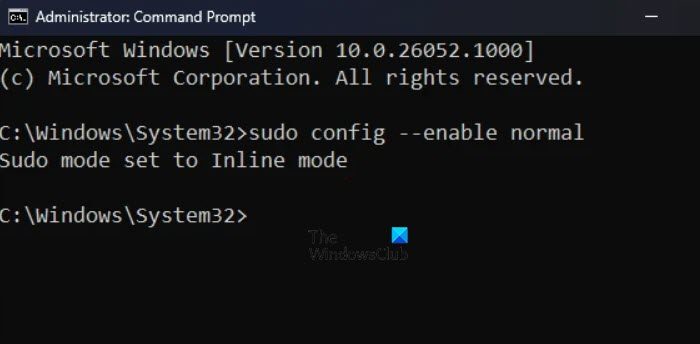
SUDO untuk Windows biasanya mempunyai tiga pilihan konfigurasi:
- Dalam tetingkap baharu(ForceNewWindow)
- LumpuhkanInput
- Sebaris(biasa)
Untuk menukar pilihan konfigurasi lalai SUDO untuk Windows, lakukan perkara berikut:
- Tekan kombinasi kekunci Windows+I untuk membuka apl Tetapan.
- Pergi ke sebelah kiri skrin dan klik pada Sistem.
- Tatal ke bawah dan klik untuk Pembangun.
- Cari pilihan Dayakan SUDO dan kemudian cari cara untuk mengkonfigurasi SUDO untuk menjalankan aplikasi anda.
- Daripada menu lungsur, pilih Dalam Tetingkap Baharu (PaksaNewWindow), Input Off (DisableInput) atau Inline (Normal).
Selain itu, anda boleh membuka baris arahan yang ditinggikan.
- Selepas menggantikan
dengan forceNewWindow, lumpuhkan input atau normal, taip arahan berikut dan tekan butang Enter:
SUDO配置--启用<;配置选项>;
Ini akan melakukan kerja untuk anda.
Bagaimana untuk menggunakan SUDO pada Windows?
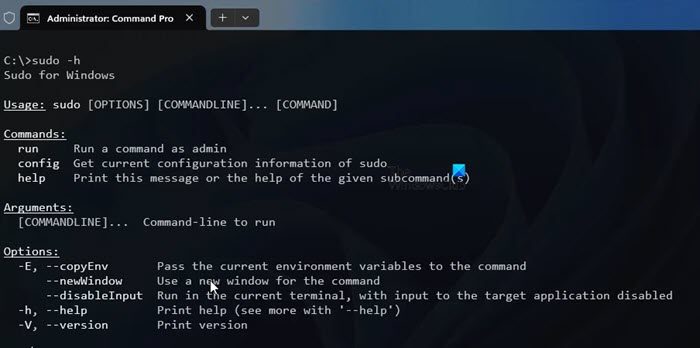
Pastikan sebelum menggunakan SUDO dalam Windows, SUDO mesti didayakan dan dikonfigurasikan pada komputer anda.
- Tekan kekunci Windows, taip command prompt dan pilih Run as administrator.
- Sekarang gunakan sudo Sebelum sebarang arahan yang anda mahu gunakan, masukkan arahan berikut untuk mengetahui pilihan yang disertakan dengan sudo.
数都-h
Itu sahaja!
Atas ialah kandungan terperinci Bagaimana untuk menjalankan arahan SUDO dalam Windows 11/10. Untuk maklumat lanjut, sila ikut artikel berkaitan lain di laman web China PHP!

Alat AI Hot

Undresser.AI Undress
Apl berkuasa AI untuk mencipta foto bogel yang realistik

AI Clothes Remover
Alat AI dalam talian untuk mengeluarkan pakaian daripada foto.

Undress AI Tool
Gambar buka pakaian secara percuma

Clothoff.io
Penyingkiran pakaian AI

AI Hentai Generator
Menjana ai hentai secara percuma.

Artikel Panas

Alat panas

Notepad++7.3.1
Editor kod yang mudah digunakan dan percuma

SublimeText3 versi Cina
Versi Cina, sangat mudah digunakan

Hantar Studio 13.0.1
Persekitaran pembangunan bersepadu PHP yang berkuasa

Dreamweaver CS6
Alat pembangunan web visual

SublimeText3 versi Mac
Perisian penyuntingan kod peringkat Tuhan (SublimeText3)

Topik panas
 1377
1377
 52
52
 Bagaimana cara menukar fail XML ke PDF di telefon anda?
Apr 02, 2025 pm 10:12 PM
Bagaimana cara menukar fail XML ke PDF di telefon anda?
Apr 02, 2025 pm 10:12 PM
Tidak mustahil untuk menyelesaikan penukaran XML ke PDF secara langsung di telefon anda dengan satu aplikasi. Ia perlu menggunakan perkhidmatan awan, yang boleh dicapai melalui dua langkah: 1. Tukar XML ke PDF di awan, 2. Akses atau muat turun fail PDF yang ditukar pada telefon bimbit.
 Empat cara untuk melaksanakan multithreading dalam bahasa c
Apr 03, 2025 pm 03:00 PM
Empat cara untuk melaksanakan multithreading dalam bahasa c
Apr 03, 2025 pm 03:00 PM
Multithreading dalam bahasa dapat meningkatkan kecekapan program. Terdapat empat cara utama untuk melaksanakan multithreading dalam bahasa C: Buat proses bebas: Buat pelbagai proses berjalan secara bebas, setiap proses mempunyai ruang ingatan sendiri. Pseudo-Multithreading: Buat pelbagai aliran pelaksanaan dalam proses yang berkongsi ruang memori yang sama dan laksanakan secara bergantian. Perpustakaan multi-threaded: Gunakan perpustakaan berbilang threaded seperti PTHREADS untuk membuat dan mengurus benang, menyediakan fungsi operasi benang yang kaya. Coroutine: Pelaksanaan pelbagai threaded ringan yang membahagikan tugas menjadi subtask kecil dan melaksanakannya pada gilirannya.
 Bagaimana untuk mempercepatkan kelajuan pemuatan PS?
Apr 06, 2025 pm 06:27 PM
Bagaimana untuk mempercepatkan kelajuan pemuatan PS?
Apr 06, 2025 pm 06:27 PM
Menyelesaikan masalah Permulaan Photoshop Perlahan memerlukan pendekatan berbilang arah, termasuk: menaik taraf perkakasan (memori, pemacu keadaan pepejal, CPU); menyahpasang pemalam yang sudah lapuk atau tidak serasi; membersihkan sampah sistem dan program latar belakang yang berlebihan dengan kerap; menutup program yang tidak relevan dengan berhati -hati; Mengelakkan membuka sejumlah besar fail semasa permulaan.
 Bolehkah saya memasang mysql pada windows 7
Apr 08, 2025 pm 03:21 PM
Bolehkah saya memasang mysql pada windows 7
Apr 08, 2025 pm 03:21 PM
Ya, MySQL boleh dipasang pada Windows 7, dan walaupun Microsoft telah berhenti menyokong Windows 7, MySQL masih serasi dengannya. Walau bagaimanapun, perkara berikut harus diperhatikan semasa proses pemasangan: Muat turun pemasang MySQL untuk Windows. Pilih versi MySQL yang sesuai (komuniti atau perusahaan). Pilih direktori pemasangan yang sesuai dan set aksara semasa proses pemasangan. Tetapkan kata laluan pengguna root dan simpan dengan betul. Sambung ke pangkalan data untuk ujian. Perhatikan isu keserasian dan keselamatan pada Windows 7, dan disyorkan untuk menaik taraf ke sistem operasi yang disokong.
 Dalam pembangunan front-end, bagaimana menggunakan CSS dan JavaScript untuk mencapai kesan pencahayaan yang serupa dengan antara muka tetapan Windows 10?
Apr 05, 2025 pm 10:21 PM
Dalam pembangunan front-end, bagaimana menggunakan CSS dan JavaScript untuk mencapai kesan pencahayaan yang serupa dengan antara muka tetapan Windows 10?
Apr 05, 2025 pm 10:21 PM
Cara melaksanakan Windows-like dalam pembangunan depan ...
 c Apakah perbezaan antara tiga kaedah pelaksanaan multithreading
Apr 03, 2025 pm 03:03 PM
c Apakah perbezaan antara tiga kaedah pelaksanaan multithreading
Apr 03, 2025 pm 03:03 PM
Multithreading adalah teknologi penting dalam pengaturcaraan komputer dan digunakan untuk meningkatkan kecekapan pelaksanaan program. Dalam bahasa C, terdapat banyak cara untuk melaksanakan multithreading, termasuk perpustakaan thread, Thread Posix, dan Windows API.
 Bagaimana untuk membezakan antara menutup tab penyemak imbas dan menutup seluruh penyemak imbas menggunakan JavaScript?
Apr 04, 2025 pm 10:21 PM
Bagaimana untuk membezakan antara menutup tab penyemak imbas dan menutup seluruh penyemak imbas menggunakan JavaScript?
Apr 04, 2025 pm 10:21 PM
Bagaimana untuk membezakan antara tab penutup dan menutup seluruh penyemak imbas menggunakan JavaScript pada penyemak imbas anda? Semasa penggunaan harian penyemak imbas, pengguna boleh ...
 Cara menarik garis rujukan menegak PS
Apr 06, 2025 pm 08:18 PM
Cara menarik garis rujukan menegak PS
Apr 06, 2025 pm 08:18 PM
Tarik panduan menegak di Photoshop: Membolehkan pandangan penguasa (Lihat & gt; penguasa). Tuding tetikus di atas pinggir menegak penguasa, dan kemudian kursor menjadi garis menegak dengan anak panah berganda dan tahan dan seret tetikus untuk mengeluarkan garisan rujukan. Klik Padam dengan menyeret panduan, atau melayang ke salib.



